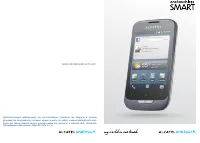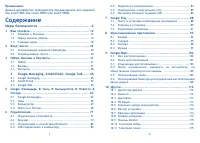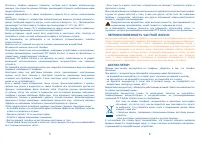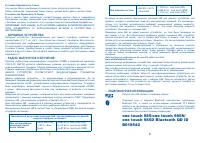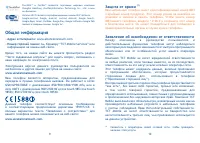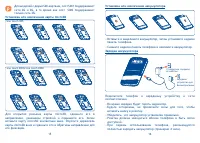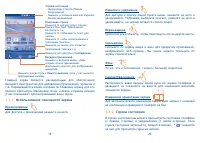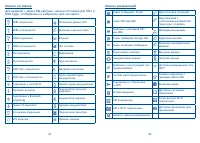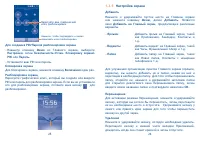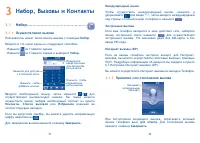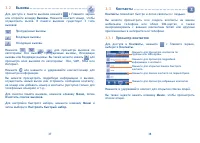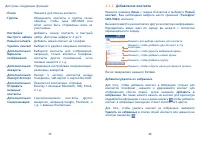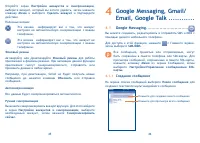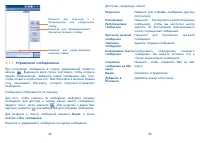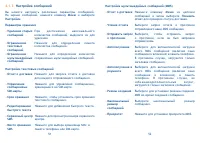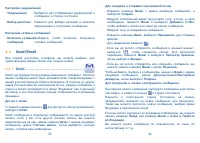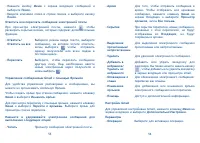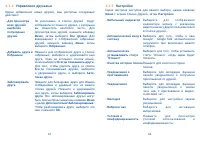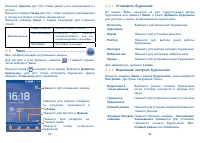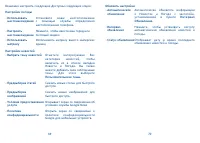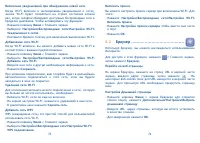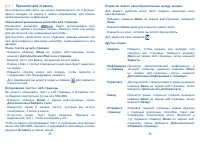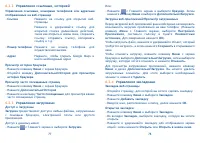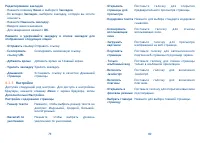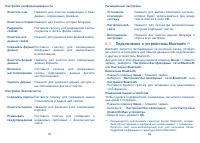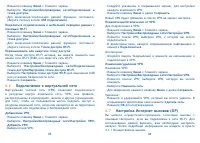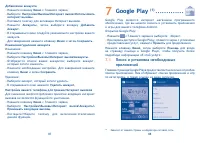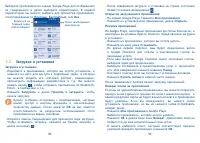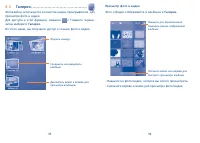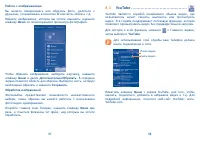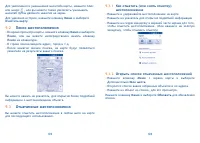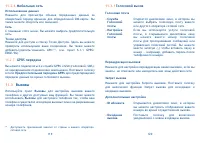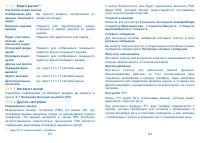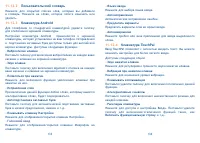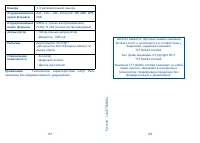Смартфоны Alcatel One Touch 985(N)(D) - инструкция пользователя по применению, эксплуатации и установке на русском языке. Мы надеемся, она поможет вам решить возникшие у вас вопросы при эксплуатации техники.
Если остались вопросы, задайте их в комментариях после инструкции.
"Загружаем инструкцию", означает, что нужно подождать пока файл загрузится и можно будет его читать онлайн. Некоторые инструкции очень большие и время их появления зависит от вашей скорости интернета.
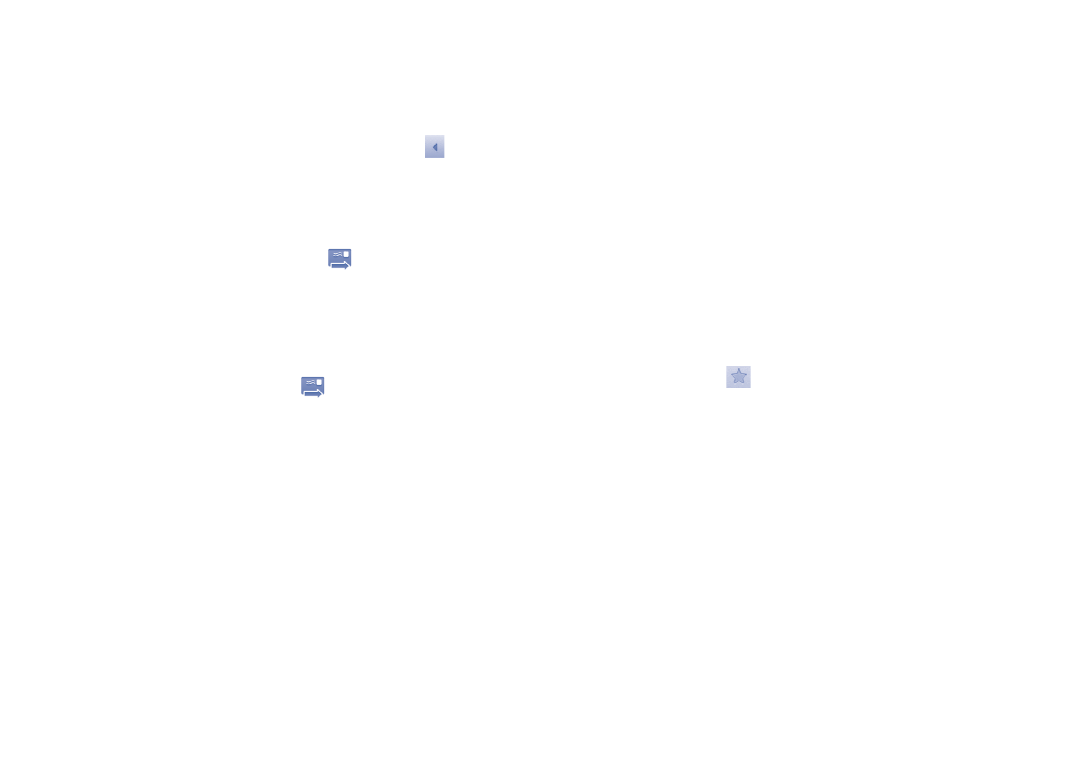
55
56
•
Нажмите кнопку
Меню
с экрана входящих сообщений и
выберите
Поиск.
•
Введите ключевое слово в строке поиска и выберите иконку
Поиск
.
Ответить или переслать сообщение электронной почты
При просмотре электронной почты, нажмите
, чтобы
расширить скрытые иконки, которые содержат дополнительные
функции.
•
Ответить/
Ответить на все
Выберите режим ввода текста, выберите
сообщение, на которое хотите ответить,
затем выберите
чтобы отправить
одному получателю или всем людям в
почтовом цикле.
•
Переслать
Выберите, чтобы переслать сообщение
другому лицу. Вам необходимо ввести
новый электронный адрес получателя и
затем выбрать
.
Управление сообщениями Gmail с помощью Ярлыков
Для удобства управления разговорами и сообщениями, вы
можете их организовать используя Ярлыки.
Чтобы создать ярлык при чтении сообщения, нажмите клавишу
Меню
и выберите
Изменить ярлык
.
Для просмотра переписки с помощью ярлыка, нажмите клавишу
Меню
и выберите
Перейти к ярлыкам
. Выберите ярлык для
просмотра списка переписок.
Нажмите и удерживайте электронное сообщения для
выполнения следующих опций:
•
Читать
Просмотр сообщения электронной почты.
•
Архив
Для того, чтобы отправить сообщение в
архив. Чтобы отобразить все архивные
сообщения, нажмите клавишу
Меню
на
экране Входящих и выберите
Просмотр
ярлыков
, затем
Все письма.
•
Скрытие
При скрытии переписки, новые сообщения,
связанные с этой перепиской, не будут
отображены во
Входящих
, но будут
сохранены в архиве.
•
Выделение
прочитанным/
непрочитанным
Для выделения электронного сообщения
прочитанным или непрочитанным.
•
Удалить
Для удаления электронного сообщения.
•
Добавить в
избранное/
Удалить из
избранного
Добавить или убрать звездочку для
разговора. Вы также можете нажать иконку
, чтобы добавить или удалить звездочку
в экране входящих или просмотра email.
•
Оповещение о
спаме
Для обозначения электронного сообщения/
переписки как спамом.
•
Изменение
ярлыков
Для добавления или изменения ярлыка
электронного сообщения или переписки.
•
Помощь
Доступ к дополнительной информации.
Настройки Gmail
Для управления настройками Gmail, нажмите клавишу
Меню
на
экране входящих и выберите
Дополнительно\Настройки
.
Параметры
•
Операции
Выберите для активации операции.
Содержание
- 2 Содержание; Данное руководство пользователя предназначено для моделей
- 3 5 Возможные неисправности и способы их устранения; МЕРЫ БЕЗОПАСНОСТИ В АВТОМОБИЛЕ:
- 4 НЕПРИКОСНОВЕННОСТЬ ЧАСТНОЙ ЖИЗНИ:
- 6 Общая информация; Защита от кражи; Ваш мобильный телефон имеет идентификационный номер IMEI; Заявление об освобождении от ответственности
- 7 Клавиши и Разъемы
- 8 Перед началом работы; Подготовка к работе; Снятие или установка задней панели телефона
- 10 Главный экран
- 11 Использование сенсорного экрана
- 12 Иконки состояния; Для моделей с двумя SIM-картами, иконки состояния для SIM1 и; Иконки уведомлений
- 13 Поисковая строка; Блокировка/Разблокировка экрана
- 14 Настройка экрана; OK
- 16 Использование экранной клавиатуры; Клавиатура Android; Редактирование текста
- 17 Набор, Вызовы и Контакты; Осуществление вызова
- 19 Во время Видео вызова
- 20 Просмотр контактов
- 21 Добавление контакта
- 22 Редактирование контактов; Сделать номером по умолчанию; появится значок; Общение с вашими контактами
- 24 Создание сообщения
- 26 Управление сообщениями; Все сообщения
- 27 Настройка сообщений
- 33 Google Календарь & Часы; Многорежимный просмотр; Создание нового события
- 34 Установить будильник
- 37 Подключение к Интернету
- 40 Управление закладками
- 41 Настройки
- 42 Подключения к устройствам Bluetooth
- 43 Соединение вашего телефона с устройствами Bluetooth; Если сопряжение будет успешным, ваш телефон подключится; USB подключение к компьютеру
- 44 Подключение к виртуальной сети
- 45 Google Play; Поиск и установка необходимых
- 46 Загрузка и установка
- 47 Управление загрузками; Мультимедийные
- 48 Настройки режима съемки
- 52 Мое местоположение
- 53 местоположение
- 55 Выбор альтернативного маршрута; Использование слоев; Просмотр нескольких слоев; Панорама улицы; Очистка карты; Меню; Использование Локатора для определения
- 59 Другие приложения; Управление SIM-картами; Информация о SIM-карте
- 60 Общие настройки; Беспроводные сети; Bluetooth
- 61 Вызовы; Голосовой вызов
- 64 Безопасность; Ключ разблокировки экрана
- 65 Приложения
- 66 Аккаунты и синхронизация; Общие настройки синхронизации; Конфиденциальность
- 67 Хранилище; Память телефона; Язык и клавиатура; Выбор языка
- 68 Голосовой ввод; Клавиатура TouchPal
- 69 Выбор метода ввода; Настройки распознавания речи; Преобразование текста в речь
- 70 Расписание включения / выключения
- 71 Android Менеджер
- 72 Программа One Touch Upgrade; Поддерживаемые операционные системы
- 73 Аксессуары
- 74 Прежде чем обращаться в отдел послепродажного обслуживания,
- 76 Около 136 грамм с аккумулятором